안녕하세요 YD입니다.
이번시간에는 밀기/끌기 툴 [Push/Pull]에 대해서 알아보겠습니다.
단축키는 P입니다.
면을 3D로 나타내주는 아주 중요한 툴입니다.
이동툴에 이어 사용 빈도가 엄청 많은 툴인만큼 꼭 숙지 하시길 바랍니다.
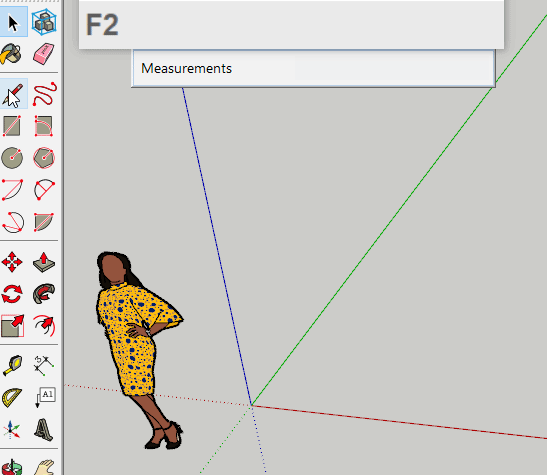
사각형툴을 선택합니다.
중심축에 클릭하고 키보드에 500,500를 입력 후 엔터를 칩니다.
밀기/끌기 툴 [Push/Pull]를 클릭하고 면에 클릭하면
마우스 따라서 위 아래 방향으로 움직입니다.
방향성을 잡고 높이값[3000]을 입력 후 엔터를 치면 직육면체가 만들어집니다.
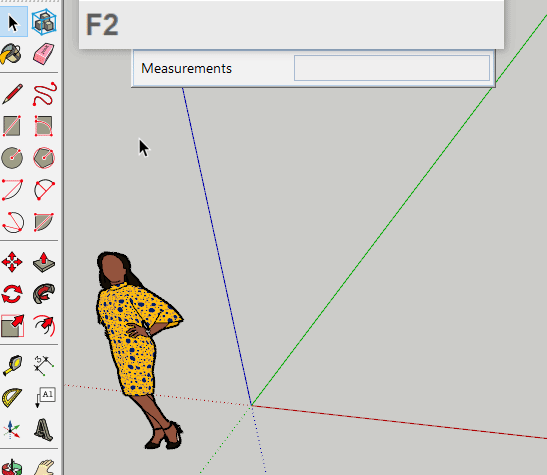
밀기/끌기 툴 [Push/Pull]은 추정기능이 있습니다.
그래서 같은 높이 내지는 같은 길이를 만들 수 있습니다.
사각형툴과 밀기/끌기 툴을 이용해서 육면체를 만듭니다.
또 하나의 사각형을 만들어서 전에 만든 객체의 꼭지점이나 면을 선택하면
같은 높이의 육면체가 만들어 집니다.
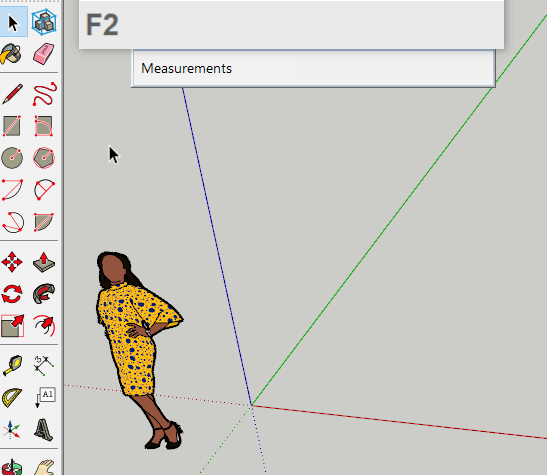
임의의 사각형으로 면을 하나 만들고 밀기/끌기툴로 일정 높이만큼 올려 줍니다.
다시 사각형툴로 면을 만들고 밀기/끌기 툴로 면에 더블 클릭하면 이전의
높이만큼 올라가게 됩니다.
스케치업은 바로 전의 값들을 기억하고 있습니다.
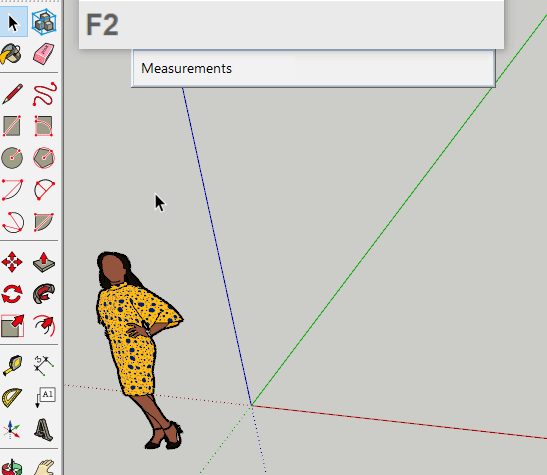
이번에는 육면체에 구멍을 내 보겠습니다.
-사각형툴을 이용해서 직사각형을 하나 만듭니다.
-밀기/끌기 툴 [Push/Pull]로 직육면체를 만듭니다.
-사각형툴을 직육면체에 다시 그려 줍니다.
-밀기/끌기 툴 [Push/Pull]로 On face가 나올때까지 밀어 주고 클릭하면 구멍이 납니다.
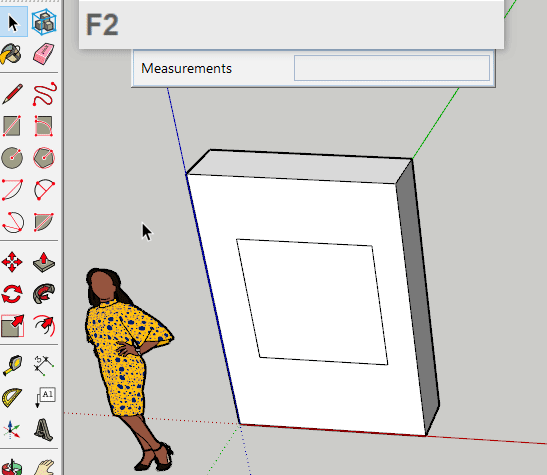
이번엔 다른 방법으로 구멍을 내 보겠습니다.
밀기/끌기 툴 [Push/Pull]로 밀 때 On face까지 가기보다는
객체의 끝점 혹은 끝선에 맞춰서 클릭을 하면 구멍이 납니다.
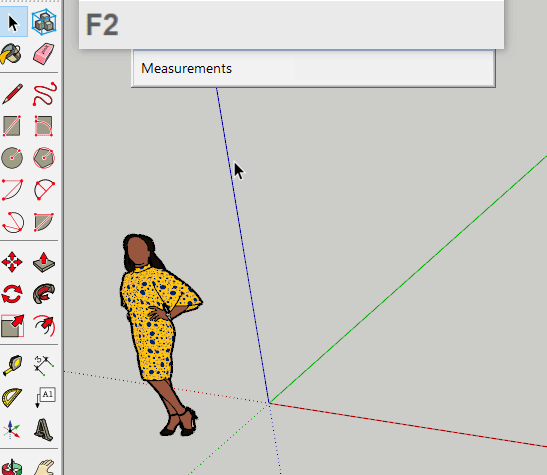
Ctrl을 이용해서 새로운 면을 생성해서 방법입니다.
밀기/끌기 툴 [Push/Pull]을 선택하고 Ctrl을 한번 클릭하면
마우스 아이콘 옆에 +버튼이 생성이 됩니다.
면을 클릭하고 방향을 잡아서 다시 클릭을 하면
면이 생성되면서 객체가 만들어 지는걸 볼 수 있습니다.
'Sketchup' 카테고리의 다른 글
| 23.초보자를 위한 스케치업 강좌 - 따라가기 툴 [Follow Me] (0) | 2021.11.05 |
|---|---|
| 22.초보자를 위한 스케치업 강좌 - 회전 툴 [Rotate] (0) | 2021.11.03 |
| 20.초보자를 위한 스케치업 강좌 - 이동툴 [Move] (2) | 2021.10.29 |
| 19.초보자를 위한 스케치업 강좌 - 파이 [Pie] (0) | 2021.10.27 |
| 18.초보자를 위한 스케치업 강좌 - 3점 호 [3 Point Arc] (0) | 2021.10.25 |
